このQ&Aでは、次の製品の製品名やバージョン、種類を確認する方法を、Wordを使って紹介します。
- Microsoft 365 Personal (24か月版)
- Office 2024
- Office 2021
- Office 2019
- Office 2016
- Office Premium
- Office 2013
Q&Aナンバー【9311-2265】更新日:2025年11月8日
このページをブックマークする(ログイン中のみ利用可)
| 対象機種 | すべて |
|---|---|
| 対象OS |
|
Word やExcel など、Office アプリを起動して、「アカウント」の画面から製品情報を確認します。
このQ&Aでは、次の製品の製品名やバージョン、種類を確認する方法を、Wordを使って紹介します。
手順は、次のとおりです。

手順は、Office 2024のものです。
Officeのバージョンや更新プログラムの内容、環境などによっては、表示される手順や画面が異なる場合があります。
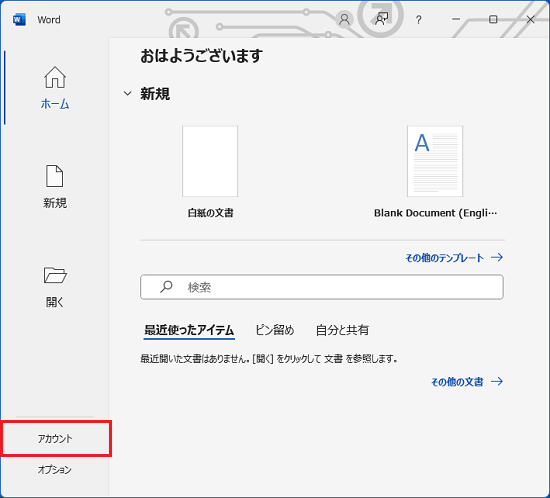
画面の左側に「アカウント」がない場合は、「白紙の文書」をクリックして文書を開いた後、「ファイル」タブ→「アカウント」の順にクリックします。
また、お使いの機種の画面サイズや解像度の設定によっては、左下の「その他…」をクリックすると「アカウント」が表示されます。
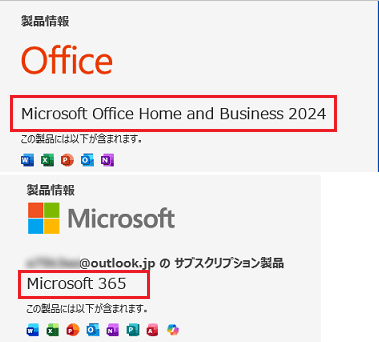
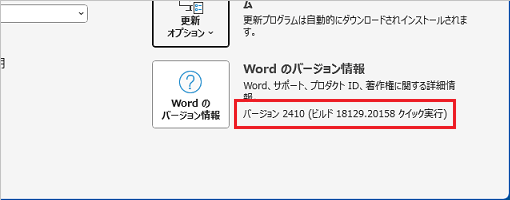
「Word のバージョン情報」の右に情報が表示されない場合は、「Wordのバージョン情報」ボタンをクリックして表示される画面で、左上にあるバージョンやビルドを確認します。
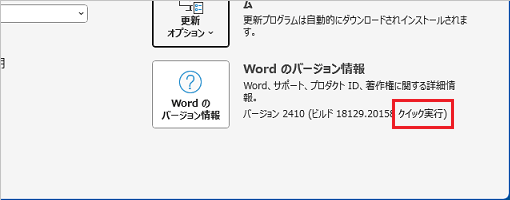
Office 2013の場合は、製品情報に情報が表示されません。FMVパソコンには、デスクトップアプリがインストールされています。
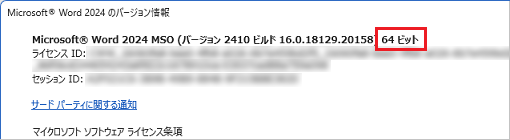
Office Premiumは、常に最新バージョンのOffice アプリを利用できる製品です。
Office Premiumをお使いの場合、マイクロソフト社から新機能が提供されると、インターネット経由で自動的に更新されます。
バージョンごとの新機能については、次のマイクロソフト社のホームページをご覧ください。
